max使用关键帧以及快照工具制作一面异形墙模型
首先,我们在场景中创建好一个长方体。
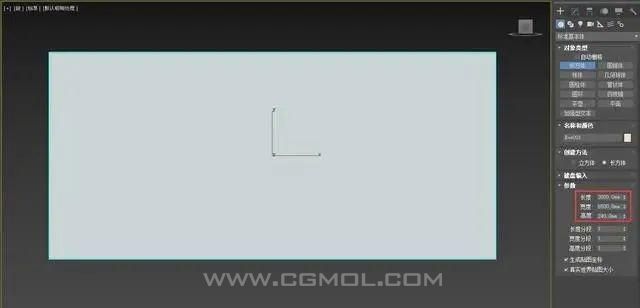
在左视图中创建一个宽与高一样的矩形。
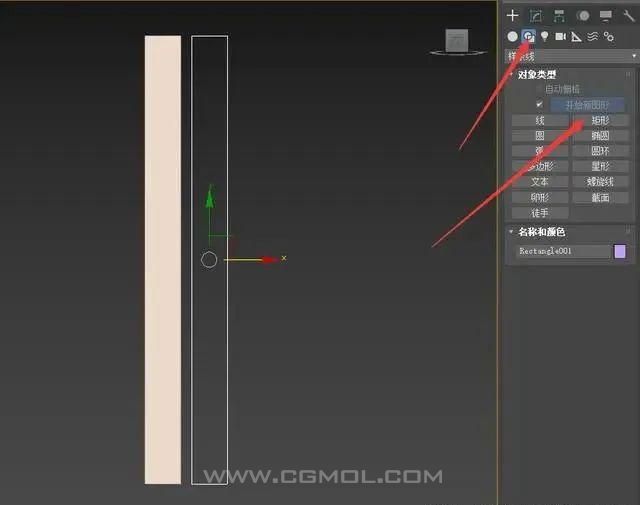
然后,鼠标右键将矩形转换为可编辑的样条线。
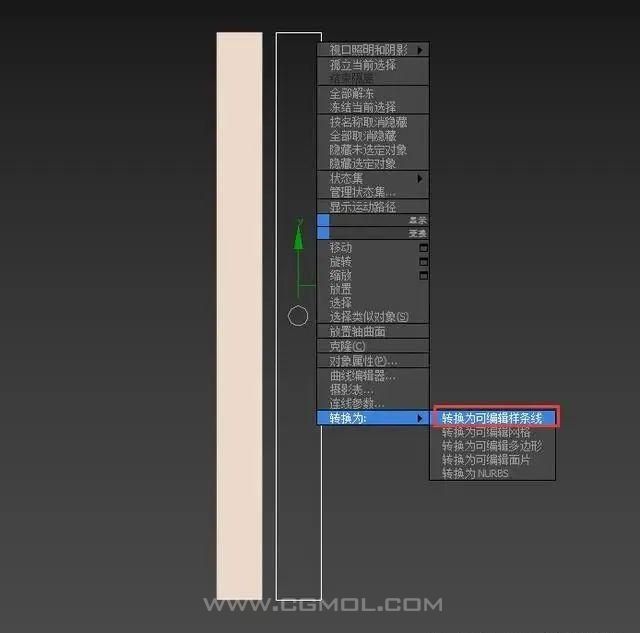
再进入到点的子层级,通过细化,增加6个点(你可以根据自己的需求来增加)
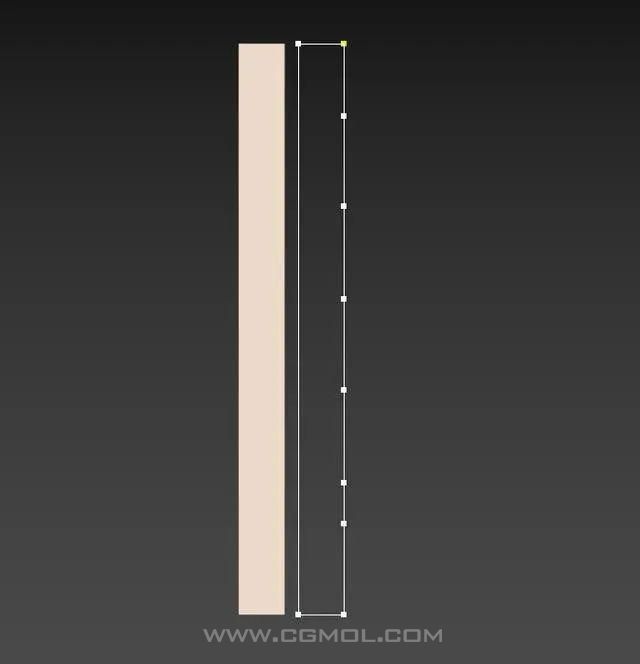
选中刚刚新增的这6个点,鼠标右键,将这些点的属性改为平滑。
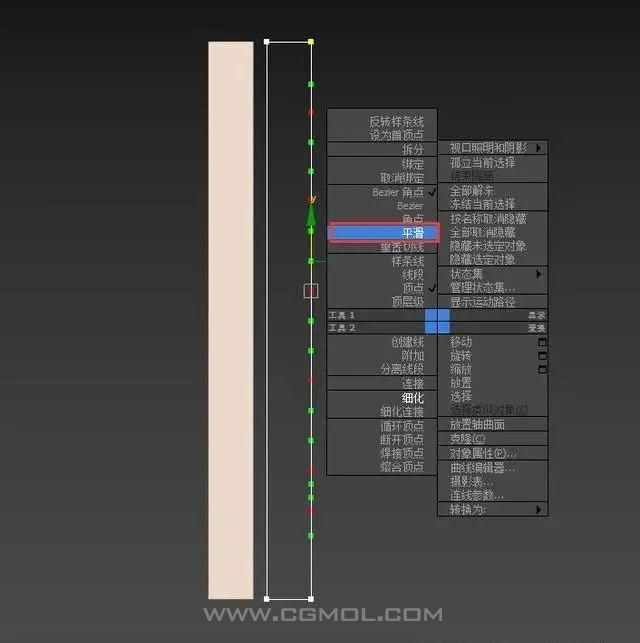
调整这些点的位置,让它们有一定的造型。
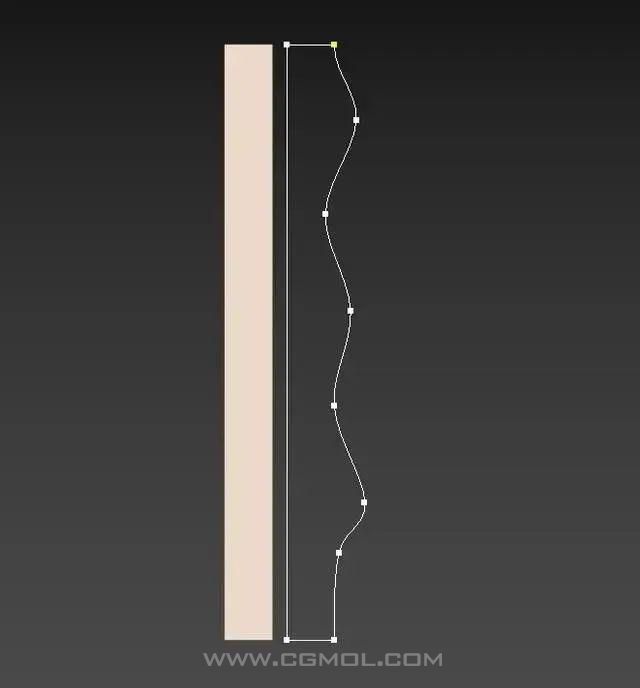
打开自动关键点

拖动时间滑块,至15的位置
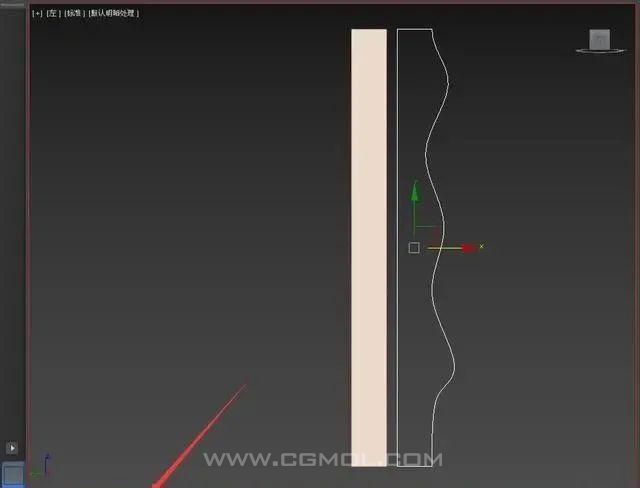
将绘制的图形移动至一定位置,之后到左视图,在点的子层级移动点的位置,让其产生一定变化。
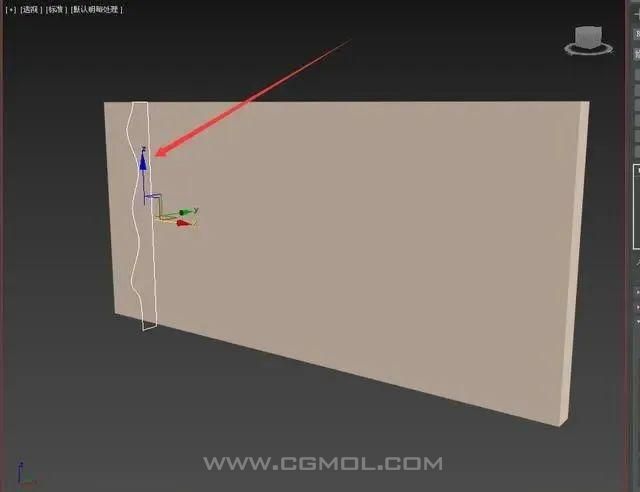
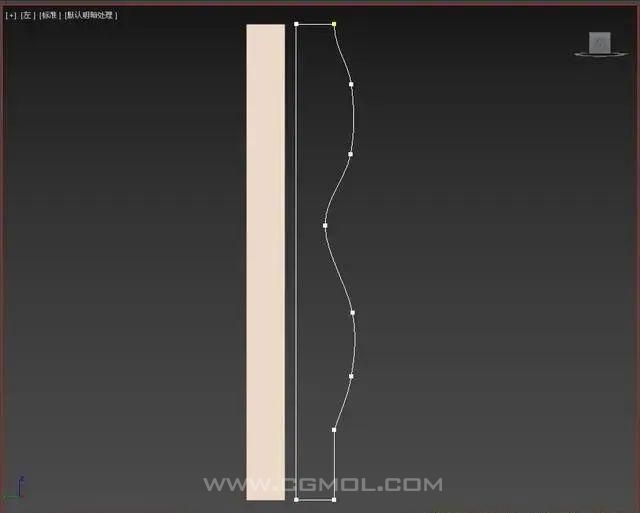
再将时间滑块移动至30的位置,继续移动你的图形,并移动点的位置,让它们的造型再次产生变化。
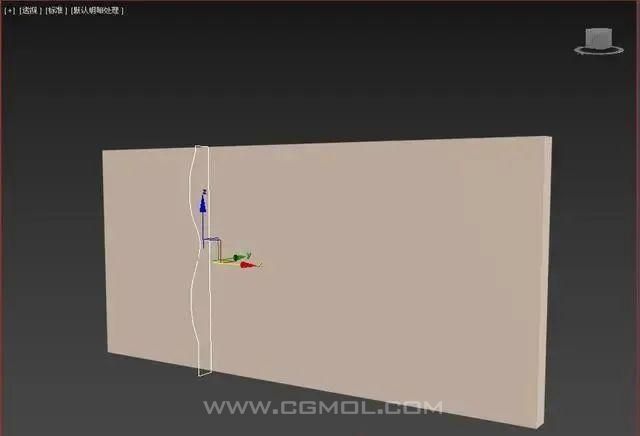
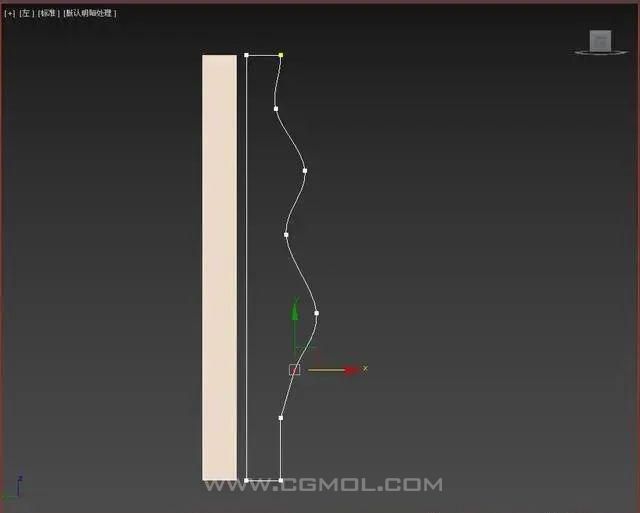
再次移动时间滑块到55的位置,重复之前的操作,改变矩形的造型。

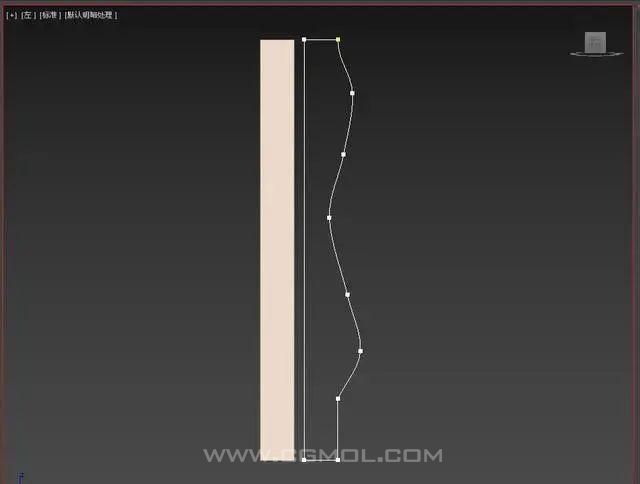
之后再重复几次相同的操作,直到墙体结束的位置。
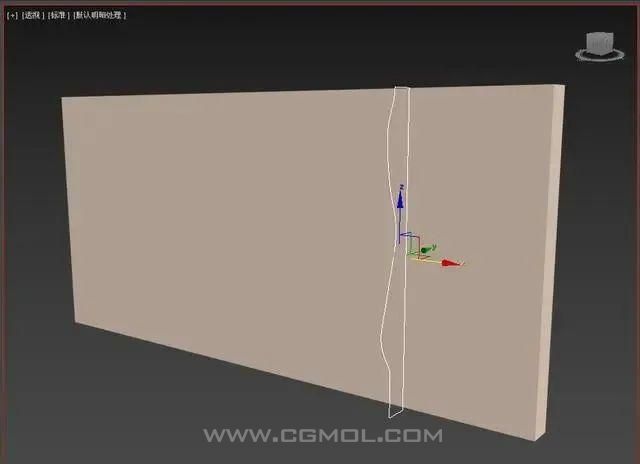

完成后将时间滑块移动到零点,给一个挤出的命令,厚度为30mm。
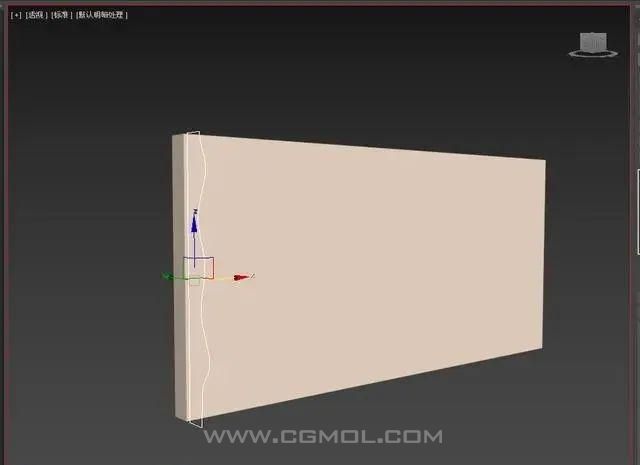
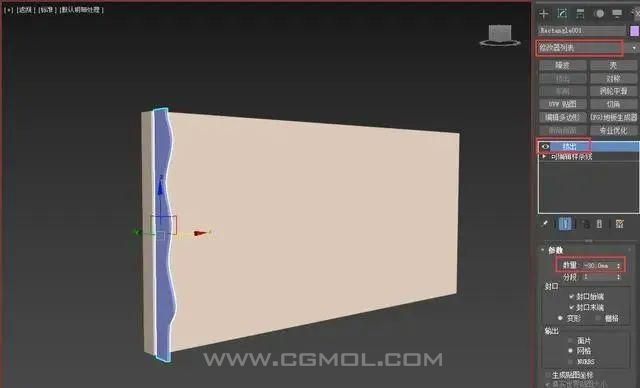
然后点击菜单栏工具,找到快照。

选择范围,给副本一定的参数,这里我给到75。
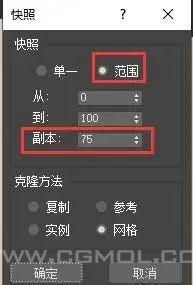
一个不规则的墙体就完成了。
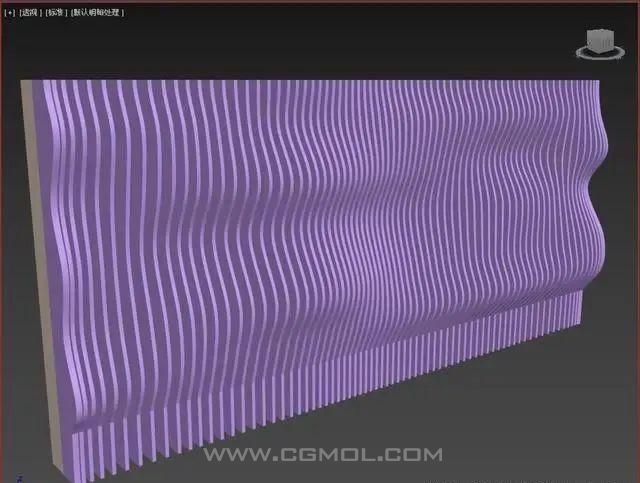
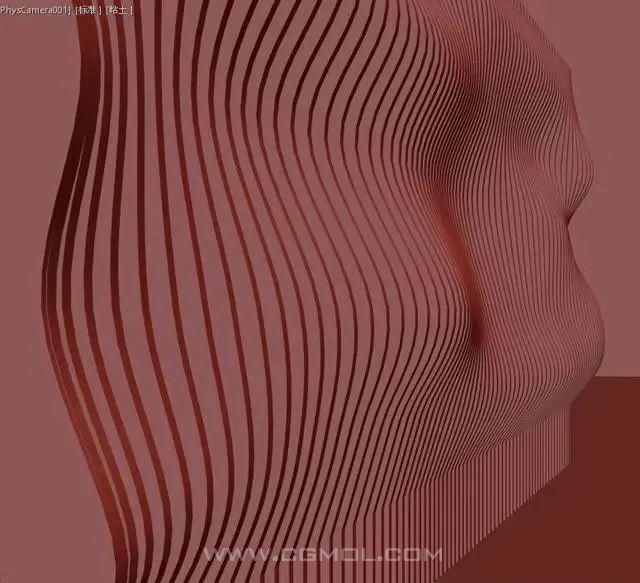
看效果图,学废了吗?
上一篇: max-Vray玻璃材质怎么制作 下一篇: 亲测能用!max利用一键软包插件快速生成软包..